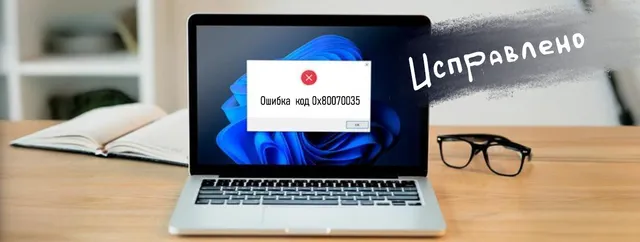Ошибка 0x80070035, также известная как «Сетевой путь не найден», является одним из самых распространенных и раздражающих препятствий при работе с общими файлами и папками в сети. Эта ошибка сигнализирует о том, что ваша операционная система не может найти указанный сетевой ресурс, что делает невозможным доступ к важным данным, хранящимся на удаленных дисках или в общих папках.
Причины возникновения этой ошибки могут быть разнообразными: от банальных сетевых настроек до более сложных технических проблем, таких как поврежденные учетные данные или устаревшие драйверы. Каждый из этих факторов может привести к тому, что ваш компьютер не сможет корректно подключиться к нужному сетевому ресурсу.
В этой статье мы подробно рассмотрим различные методы устранения ошибки 0x80070035 в Windows. Вы узнаете, как проверить сетевые настройки, обновить учетные данные и драйверы, а также другие полезные советы, которые помогут вам быстро и эффективно решить эту проблему. Кроме того, мы обсудим некоторые распространенные причины возникновения этой ошибки, чтобы вы могли принимать меры для предотвращения её появления в будущем.
Что такое ошибка 0x80070035
Ошибка 0x80070035 — одна из самых распространённых проблем, с которой сталкиваются пользователи Windows при попытке доступа к сетевым ресурсам.
Представьте себе: вы хотите поделиться файлами с коллегой, открыть общий диск или получить доступ к важным данным на сервере, но на экране появляется сообщение: «Сетевой путь не найден». Что же делать? Давайте разберёмся, почему это происходит и как можно быстро и эффективно устранить проблему.
Когда вы пытаетесь подключиться к сетевому ресурсу, ваш компьютер отправляет запрос на сервер, чтобы найти указанный путь. Однако, если система не может обнаружить этот путь, появляется ошибка 0x80070035. Причины могут быть самыми разными: от банальных проблем с настройками сети до более сложных ситуаций, связанных с конфигурацией оборудования или устаревшими драйверами.
Давайте рассмотрим основные причины возникновения ошибки 0x80070035 и предложим несколько простых, но эффективных способов её устранения.
Распространенные причины ошибки 0x80070035
Ошибка 0x80070035 может возникнуть по нескольким причинам, и понимание этих факторов поможет вам избежать подобных проблем в будущем.
Вот несколько возможных причин:
- Брандмауэр или антивирус: иногда системы безопасности, такие как брандмауэр Windows Defender, могут блокировать сетевое взаимодействие, препятствуя доступу к сетевым дискам или общим папкам. Это может быть вызвано повышенной бдительностью антивируса или неправильной настройкой правил безопасности.
- Устаревшая операционная система: если система вашего компьютера не обновлялась долгое время, она может не иметь доступа к последним исправлениям и улучшениям, которые устраняют сетевые проблемы. Регулярные обновления важны для поддержания стабильной работы и безопасности.
- Неправильные настройки сети: ошибки в конфигурации сети, такие как отключение сетевого обнаружения или общего доступа к файлам, могут стать серьезным препятствием для доступа к общим папкам и сетевым ресурсам. Проверьте, включены ли эти функции, и убедитесь, что они настроены правильно.
- Отключенный SMB: протокол SMB (Server Message Block) является основой для обмена файлами в сети. Если он отключен на вашем компьютере, это может помешать взаимодействию с другими устройствами. Убедитесь, что SMB включен и настроен правильно.
- Неверный сетевой путь или имя: ошибка 0x80070035 часто возникает из-за ввода неправильного сетевого пути или имени файла. Внимательно проверьте правильность ввода и убедитесь, что вы используете корректные сетевые имена и пути.
- Проблемы с разрешением DNS: если ваша система не может преобразовать доменное имя в IP-адрес, это может привести к тому, что сетевой путь не будет найден. Проверьте настройки DNS и убедитесь, что они работают корректно.
Как исправить ошибку 0x80070035
Теперь, когда вы ознакомились с некоторыми из наиболее частых причин ошибки 0x80070035, настало время перейти к поиску решений.
Давайте погрузимся в этот процесс шаг за шагом, чтобы вы могли как можно скорее избавиться от этой досадной проблемы и вернуться к нормальной работе.
Включение SMB: восстановить сетевую магию
В современном цифровом мире обмен файлами и принтерами через сеть стал обыденностью. Однако, иногда ваш компьютер может столкнуться с проблемой, известной как ошибка «Сетевой путь не найден», которая может быть вызвана отключением важного протокола — SMB (Server Message Block). Этот протокол позволяет компьютерам и другим устройствам эффективно обмениваться данными. Если вы столкнулись с этой проблемой, не стоит отчаиваться! Включение SMB — это простое решение, которое поможет вам вернуть сетевую магию.
- Чтобы начать процесс, откройте Параметры системы.
- Перейдите в раздел «Система» и нажмите Дополнительные компоненты.

- Нажмите кнопку Просмотреть компоненты для настройки «Добавление дополнительного компонента».

- В окне «Компоненты Windows» пролистайте список вниз до тех пор, пока не найдете пункт «Поддержка общего доступа к файлам SMB/CIFS». Установите флажок рядом с этим пунктом, чтобы активировать SMB.
- Нажмите кнопку «ОК», чтобы сохранить изменения. После этого вам будет предложено перезагрузить компьютер. Это необходимо для того, чтобы новые настройки вступили в силу.
Включение SMB — это небольшой, но важный шаг, который может значительно улучшить работу вашей сети. Этот протокол обеспечивает стабильную и надежную передачу данных между устройствами, позволяя вам без проблем обмениваться файлами и принтерами. Если вы столкнулись с ошибкой «Сетевой путь не найден», не забывайте о возможности включения SMB — это может стать вашим спасением!
Измените параметры безопасности сети
Если вы столкнулись с ошибкой 0x80070035, возможно, дело в настройках безопасности сети. Не волнуйтесь, исправить это довольно просто. Изменение параметров безопасности может помочь устранить проблему, используя более надёжные протоколы шифрования, такие как NTLMv2.
Вот пошаговая инструкция:
- Нажмите сочетание клавиш Win + R, чтобы открыть диалоговое окно «Выполнить».
- Введите команду secpol.msc и нажмите клавишу Ввод. Откроется окно «Локальная политика безопасности».
- Перейдите в раздел «Локальные политики», а затем выберите «Параметры безопасности».
- Найдите параметр «Сетевая безопасность: уровень проверки подлинности LAN Manager».
- Дважды щелкните по нему, чтобы открыть настройки. В раскрывающемся меню выберите опцию «Отправить LM и NTLM – использовать сеансовую безопасность NTLMv2», если она доступна.
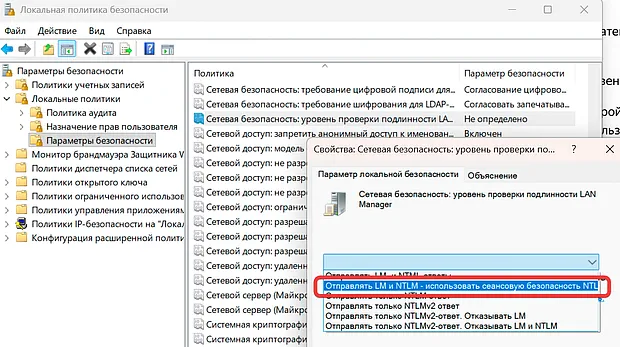
- Нажмите Применить и ОК, чтобы сохранить внесенные изменения.
Не забудьте перезагрузить компьютер после изменения настроек безопасности. Это поможет системе применить новые параметры и, возможно, избавит вас от ошибки «сетевой путь не найден».
Сбросьте TCP/IP и включите NetBIOS
Если ваш компьютер не может подключиться к общим сетевым ресурсам и выдаёт ошибку 0x80070035, возможно, проблема кроется в настройках стека TCP/IP.
Чтобы её решить, выполните следующие шаги:
- Нажмите комбинацию клавиш Win + R, чтобы вызвать диалоговое окно «Выполнить».
- Введите команду ncpa.cpl и нажмите Ввод. Откроется окно «Сетевые подключения».
- Найдите и щёлкните правой кнопкой мыши на названии вашей сети Wi-Fi или Ethernet, затем выберите «Свойства».
- Перейдите на вкладку «Сеть» и выберите «Протокол Интернета версии 4 (TCP/IPv4)», после чего нажмите «Свойства».
- Нажмите кнопку Дополнительно, чтобы открыть дополнительные параметры конфигурации.
- Перейдите на вкладку WINS и установите флажок напротив опции Включить NetBIOS через TCP/IP.
- Нажмите ОК, чтобы сохранить изменения.
- Перезагрузите компьютер.
После перезагрузки проверьте, удалось ли вам успешно подключиться к общим сетевым ресурсам. Если проблема не устранена, возможно, потребуется дополнительная диагностика.
Убедитесь, что общий доступ к папкам включен
Если вы столкнулись с ошибкой «Сетевой путь не найден» при попытке доступа к папке, это может быть связано с тем, что общий доступ к ней не настроен правильно.
Чтобы решить эту проблему и сделать вашу папку доступной для других устройств в сети, выполните следующие шаги:
- Щёлкните правой кнопкой мыши на папке, которой вы хотите поделиться.
- Выберите «Свойства» и перейдите на вкладку «Общий доступ».
- Нажмите «Расширенный доступ», чтобы открыть дополнительные настройки.
- Установите флажок Поделиться этой папкой и придумайте для неё имя.
- Нажмите Применить, а затем ОК, чтобы сохранить изменения.
Эти простые действия помогут вам настроить общий доступ к папке, и теперь другие пользователи смогут легко получить к ней доступ через сеть.
Включите сетевое обнаружение и общий доступ к файлам
Если сетевое обнаружение и общий доступ к файлам и принтерам выключены, Windows может не распознать сетевой путь, что вызовет ошибку 0x80070035.
Чтобы исправить эту проблему, выполните следующие шаги:
- Откройте Панель управления.
- Перейдите в раздел «Сеть и Интернет» и выберите «Центр управления сетями и общим доступом».
- Слева нажмите на «Изменить дополнительные параметры общего доступа».
- В профиле «Частный» активируйте опции «Включить сетевое обнаружение» и «Включить общий доступ к файлам и принтерам».
- Нажмите Сохранить изменения и перезагрузите компьютер.
Эти простые действия помогут вам восстановить сетевое взаимодействие и решить проблему с ошибкой 0x80070035.
Переустановите сетевой адаптер
Если вы столкнулись с досадной ошибкой 0x80070035, связанной с сетевым подключением, не спешите отчаиваться! Часто проблема кроется в сетевом адаптере. Решение может быть простым, но эффективным — переустановка сетевого адаптера. Этот процесс позволит Windows автоматически обновить драйверы, что в большинстве случаев устраняет любые неполадки с подключением.
Давайте разберёмся, как это сделать шаг за шагом:
- Откройте диспетчер устройств:
- Нажмите комбинацию клавиш Win + R, чтобы вызвать диалоговое окно «Выполнить».
- Введите команду devmgmt.msc и нажмите клавишу Ввод. Диспетчер устройств откроется перед вами.
- Найдите скрытые устройства:
- В верхнем меню диспетчера устройств выберите пункт Просмотр.
- Отметьте галочку напротив опции Показать скрытые устройства. Это позволит вам увидеть все доступные устройства, включая те, которые обычно скрыты.
- Разверните раздел Сетевые адаптеры:
- В левой части окна найдите раздел Сетевые адаптеры. Раскройте его, чтобы увидеть все подключенные сетевые устройства.
- Удалите устройство:
- Щелкните правой кнопкой мыши на каждом сетевом адаптере по очереди. В появившемся контекстном меню выберите опцию Удалить устройство. Будьте внимательны и удаляйте только те устройства, которые вам действительно нужно переустановить.
- Перезагрузите компьютер:
- После того как вы удалите все необходимые сетевые адаптеры, перезагрузите компьютер. Это важно, так как Windows автоматически выполнит переустановку драйверов.
После перезагрузки компьютера снова откройте браузер или любое другое приложение, требующее подключения к сети. Если ошибка «сетевой путь не найден» исчезла, значит, проблема была успешно решена!
Используйте редактор реестра
Если предыдущие методы не решили проблему, попробуйте внести изменения в реестр Windows. Этот шаг требует осторожности, поскольку ошибки при редактировании могут привести к серьёзным сбоям в работе системы. Однако, если вы следуете инструкциям внимательно, вы сможете устранить ошибку 0x80070035 и снова наслаждаться бесперебойной работой вашего компьютера.
Для начала откройте диалоговое окно «Выполнить», нажав комбинацию клавиш Win + R. Затем введите команду regedit и нажмите Ввод— перед вами откроется редактор реестра.
Далее перейдите по следующему пути в реестре: HKEY_LOCAL_MACHINE\SYSTEM\CurrentControlSet\Services\LanmanWorkstation\Parameters
Теперь найдите параметр AllowInsecureGuestAuth. Если его там нет, не переживайте — создайте его самостоятельно. Для этого щёлкните правой кнопкой мыши на свободном месте на правой панели и выберите «Создать» → «DWORD (32 бита)». Назовите новый параметр AllowInsecureGuestAuth и установите для него значение ..
После этого нажмите ОК и перезагрузите компьютер. Эти простые шаги должны решить проблему с ошибкой «сетевой путь не найден», если она была вызвана проблемами с аутентификацией гостя.
Итоги решения проблемы с ошибкой 0x80070035 в Windows
В ходе рассмотрения проблемы с ошибкой 0x80070035 были проанализированы основные причины её возникновения и методы устранения. Данная ошибка, возникающая при попытке доступа к сетевым ресурсам, может существенно затруднить работу пользователя с операционной системой Windows.
Основные причины возникновения ошибки включают:
- Проблемы с настройками сетевого обнаружения
- Некорректные параметры общего доступа
- Ошибки в работе файервола
- Проблемы с DNS-настройками
- Конфликты сетевых протоколов
Предложенные методы решения показали свою эффективность при правильном применении. Особое внимание следует уделить проверке настроек сетевого обнаружения и параметров общего доступа, так как именно эти настройки чаще всего становятся причиной возникновения ошибки.
Важно отметить, что профилактика возникновения ошибки включает регулярное обновление системы, проверку настроек безопасности и корректную настройку сетевых параметров. При возникновении проблемы рекомендуется применять методы решения последовательно, начиная с наиболее простых и переходя к более сложным.
В заключение следует подчеркнуть, что своевременное обнаружение и устранение причин возникновения ошибки 0x80070035 позволяет обеспечить стабильную работу операционной системы и предотвратить возможные проблемы в будущем. При этом важно помнить, что профилактика и регулярное обслуживание системы являются ключевыми факторами для предотвращения подобных ошибок.